Podręcznik użytkownika Numbers na Maca
- Witaj
- Nowości
-
- Pierwsze kroki z Numbers
- Wprowadzenie do obrazków, wykresów i innych obiektów
- Tworzenie arkusza kalkulacyjnego
- Otwieranie lub zamykanie arkuszy kalkulacyjnych
- Personalizowanie szablonów
- Używanie arkuszy
- Cofanie lub przywracanie zmian
- Zachowywanie arkusza kalkulacyjnego
- Znajdowanie arkusza kalkulacyjnego
- Usuwanie arkusza kalkulacyjnego
- Drukowanie arkusza kalkulacyjnego
- Zmienianie tła arkusza
- Pasek Touch Bar w Numbers
-
- Wysyłanie arkusza kalkulacyjnego
- Wprowadzenie do współpracy
- Zapraszanie do współpracy
- Współpraca nad udostępnianym arkuszem kalkulacyjnym
- Przeglądanie ostatniej aktywności w udostępnionym arkuszu kalkulacyjnym
- Zmienianie ustawień udostępnianego arkusza kalkulacyjnego
- Przerywanie udostępniania arkusza kalkulacyjnego
- Foldery udostępniane i współpraca
- Współpraca przy użyciu serwisu Box
-
- Używanie iCloud w Numbers
- Importowanie pliku Excela lub pliku tekstowego
- Eksportowanie do formatu Excel lub innego
- Zmniejszanie wielkości pliku arkusza kalkulacyjnego
- Zachowywanie dużego arkusza kalkulacyjnego jako pliku pakietu
- Przywracanie wcześniejszej wersji arkusza kalkulacyjnego
- Przenoszenie arkusza kalkulacyjnego
- Blokowanie arkusza kalkulacyjnego
- Zabezpieczanie hasłem arkusza kalkulacyjnego
- Tworzenie szablonów własnych i zarządzanie nimi
- Prawa autorskie

Zmienianie przezroczystości obiektu w Numbers na Macu
Możesz tworzyć interesujące efekty, zwiększając lub zmniejszając krycie obrazków, kształtów, pól tekstowych, linii, strzałek, rysunków, obiektów 3D lub wideo. Gdy umieścisz na przykład obiekt o niskim kryciu nad innym obiektem, obiekt znajdujący się pod spodem będzie widoczny przez obiekt znajdujący się na wierzchu.
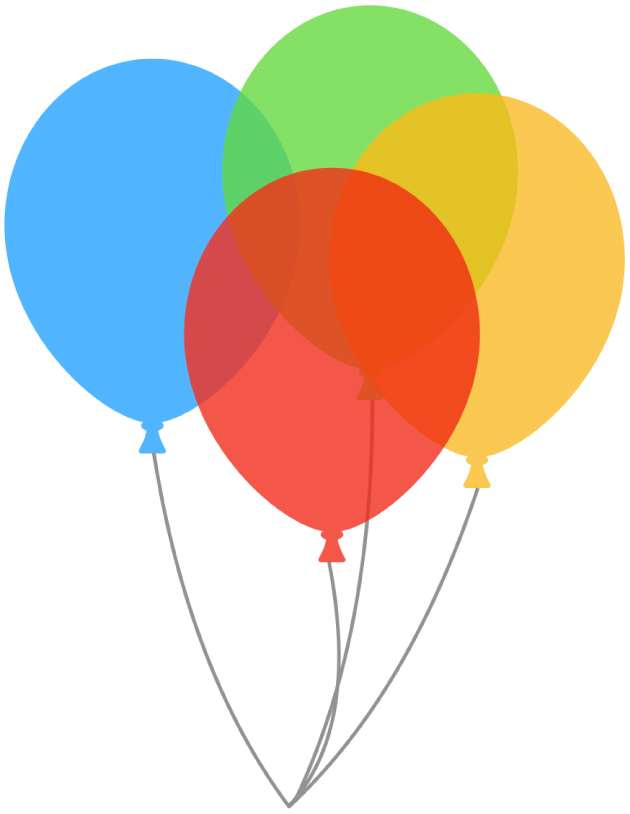
Otwórz aplikację Numbers
 na Macu.
na Macu.Otwórz arkusz kalkulacyjny z obrazkami, kształtami, polami tekstowymi, liniami, strzałkami, rysunkami, obiektami 3D lub wideo, nad którymi chcesz pracować.
Kliknij, aby zaznaczyć obiekt, lub zaznacz wiele obiektów.
Jeśli zaznaczone zostało pole tekstowe, zmiana dotyczy jego całości, w tym tekstu i koloru tła.
W przypadku rysunku stuknij w Rysunek na pasku bocznym Format
 , a następnie przeciągnij suwak Krycie. W przypadku dowolnego innego obiektu, stuknij w Styl na pasku bocznym, a następnie przeciągnij suwak Krycie.
, a następnie przeciągnij suwak Krycie. W przypadku dowolnego innego obiektu, stuknij w Styl na pasku bocznym, a następnie przeciągnij suwak Krycie.Możesz także wprowadzić wartości do pola obok suwaka albo kliknąć w strzałki obok pola.